
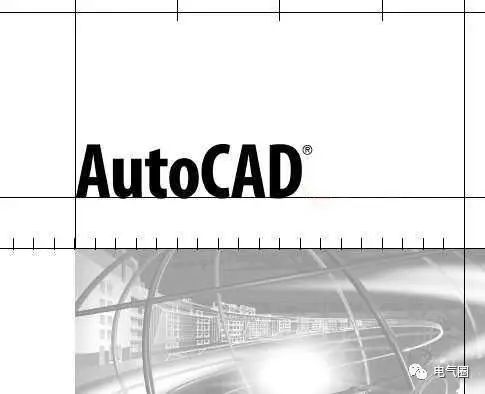
设计师,名分上说是做设计画图,但是其实大部分的时间都在改图。改图已成家常便饭,设计师不是在改图,就在去改图的路上。

但是无论背后有多少指点江山的“大佬”,能稳住他们的除了你手里的刀,还需要你过硬的设计水平和不断更新的画图技术,提升专业素养,增强沟通能力,才能减少改图的痛苦。工欲善其事必先利其器,今天再分享CAD技巧25招,咱们一起来查缺补漏一下!
1.旧图遇到异常错误中断退出咋办?
新建一个图形文件,把旧图以图块形式插入即可。
2.如何把上次选中的图形全部选中?
当你花很长时间选中一个复杂图形,想移动或者复制时,不小心操作失误,这时我们可以再输入命令,如M,然后输入P,就可以把上次选中的图形全部选中。
3.Ctrl键无效之解决办法
有时我们会碰到这样的问题:
比如CTRL+C(复制) CTRL+V(粘贴) CTRL+A(全选)等一系列和CTRL键有关的命令都会失效。
这时你只需到OP选项里调一下
操作:OP(选项)----用户系统配置----WINDOWS标准加速键(打上勾)。
标准加速键打上勾后,和CTRL键有关的命令则有效,反之失灵。
4.layerp, 能恢复上一次的图层状态。
5.文字放大或缩小
Scaletext,可以将整图的文字快速放大或缩小,框选后自动过滤出文字(块内文字除外)。
6.shift+空格
循环选择预览,当线重合或接近时按shift+空格会循环显示。
7.Overkill
删除重复或重叠的直线、圆弧和多段线;合并局部重叠或连续的对象。
8.DWG文件破坏了咋办呀?
文件---绘图实用程序---修复,选中你要修复的文件。
此方法百分之50有效!
有人也会用recover,不过,如果你有设自动保存,在某些情况下,比如:停电后,电脑有UPS的情况,还要做事的话,建议马上手动备份后再做事。不然有时候,会自动保存的时候,一下没电了,那就完了,就不能修复了。因为只保存了一半就关机了,千万注意哦~不信你试试,因为我遇到过这样的事。
9.如果你想修改块咋办呀?
好多人都以为修改不了块,就将其炸开,然后改完在合并重定义成块,那不是有病吗嘻嘻~
看好了修改块命令:REFEDIT,按提示,修改好后用命令:REFCLOSE,确定保存,你原先的按改后也随之保存
10.画矩形或圆,没了外面的虚框咋办?
这个问题也比较常见,系统变量dragmode ON勾选即可解决。
11.平方怎么打出来呀?
T文字命令,输入数字35
在2前面输入SHIFT+6,然后按B/A 键,此方法为下标
在2后面输入SHIFT+6,然后按B/A 键,此方法为上标(即平方)
12.特殊符号的输入
我们知道表示直径的"Ф"、表示地平面的"±"、标注度符号"°"都可以用控制码%%C、%%P、%%D来输入,可是在CAD里咋输入啊?
1.T文字命令,拖出一个文本框框(不要告诉我你不会脱呀)
2.在对话框中右键-------符号------会出现一些选项
13.打印出来的字体是空心的咋办啊?
在命令行输入TEXTFILL命令
值为0则字体为空心。值为1则字体为实心的。
14.消除点标记?
在AutoCAD中有时有交叉点标记会在鼠标点击处产生,用BLIPMODE命令,并在提示行下输入OFF即可消除它。
15.错误文件的恢复?
有时我们辛苦几天绘制的CAD图会因为停电或其它原因突然打不开了,而且没有备份文件,这时我们可以试试下面的方法恢复:
(1)在"文件(File)"菜单中选择"绘图实用程序/修复(Drawing Utilities/Recover)"项,在弹出的"选择文件(Select File)"对话框中选择要恢复的文件后确认,系统开始执行恢复文件操作;
(2)如果用"Recover"命令不能修复文件,则可以新建一个图形文件,然后把旧图用图块的形式插入在新图形中,也能解决问题;
(3)如果有问题的图形文件是R14或R2000格式,也可在R2002或R2004下试一试上面的恢复操作;
(4)在AutoCAD2002或2004中打开后另存为2002或2004的文件,然后重新打开文件,并选择采用局部打开方式,打开几个图层另存为一个文件,再&n9j/打开剩下的图层,再另存为第二个文件,最后把两个文件复制重合在一起就会复原图了;
(5)如果打开CAD图某一百数(如30%)时就停住没反映了,这说明图纸不一定被损坏,把电脑内的非AutoCAD提供的矢量字体文件删除(移到别的地方)后再试试(保留2~3个也可以),说不定文件就能正常打开了。
16.三维坐标的显示?
在三维视图中用动态观察器变动了坐标显示的方向后,可以在命令行键入"-view"命令,然后命令行显示:-VIEW 输入选项 [?/正交(O)/删除(D)/恢复(R)/保存(S)/UCS(U)/窗口(W)]:键入O然后再回车,就可以回到那种标准的显示模式了。
17.恢复失效的特性匹配命令?
有时我们在AutoCAD R14的使用过程中,其他命令都很正常,但特性匹配却不能用了,重装软件一时又找不到它的安装程序,下面介绍的方法就可以派上用场了。
方法1:在命令行键入menu命令,在弹出的"选择菜单文件"对话框中,选择acad.mnu菜单文件,重新加载菜单;
方法2:在命令行键入appload命令,在弹出的"加载AutoLISP ADS 和 ARX 文件" 对话框中,选择并加载AutoCAD R14目录下的match.arx文件。
其实,对于其它命令失效的问题,也可以灵活运用以上方法。
暴力破解法:找到AutoCAD目录下的match.arx或者acmatch.arx文件,直接用鼠标拖放到ACAD绘图区。其实,对于其它命令失效的问题,也可以灵活运用以上方法。
18.关于explode命令无效的问题?
如果在CAD使用过程中,不能炸开图块了,先试一试能否炸开别的实体(如多行文本、填充图案等)。
如果能,说明是你所选择的实体本身不能被炸开(也可以在命令前加上.来测试是否可以炸开图块);
如果不能,可能是感染了一个基于AutoLISP语言的病毒程序acad.lsp。它的主要表现特征为打开任意一张图纸均不能炸开图块,即explode命令无效,给我们的工作带来了不少麻烦。该病毒运行时将在所有打开过CAD图纸的目录下,生成acad.lsp病毒程序,并在CAD的安装目录Support下,生成acadapp.lsp病毒程序。
下面是清除该病毒的方法:
(1)打开系统的查找"文件或文件夹"对话框;
(2)在"文件或文件夹名"数据框中输入:acad.lsp;acadapp.lsp;
(3)在"包含文字"数据框中输入:explode;
(4)在"搜索" 数据框中选择:所有硬盘驱动器;
(5)将搜索到的这两个文件全部删除后,问题就已经解决了。
注意:一定要将硬盘是的所有目录都搜索一遍,这样才能将病毒清除干净。
补充:
那病毒文件的名字也可能叫Support acadiso.lsp
19.如何保存图层?
如想把图层,标注,打印都设置好了保存起来~!!方便下次做图
如何操作?简单说一下:
新建一个CAD文档,把图层,标注样式等等都设置好后另存为DWT格式(CAD的模板文件)。
在CAD安装目录下找到DWT模板文件放置的文件夹,把刚才创建的DWT文件放进去,以后使用时,新建文档时提示选择模板文件选那个就好了
或者,把那个文件取名为acad.dwt(CAD默认模板),替换默认模板,以后只要打开就可以了。
20.如何隐藏坐标?
有的时候你会一些抓图软件捕捉CAD的图形界面或进行一些类似的操作,但在此过程中,你是不是为了左下角的坐标而苦恼呢?因为它的存在,而影响了你的操作。
UCSICON 调置为OFF即可关闭反之ON打开
21.交叉点标记在鼠标点击处生成了咋办?
在画图中有时有交叉点标记在鼠标点击处产生,很是烦人。用BLIPMODE命令,在提示行下输入OFF可消除它。
22.加选无效时的解决办法?
正确的设置应该是可以连续选择多个物体,但有的时候,连续选择物体会失效,只能选择最后一次所选中的物体。
这时可以如下解决:
进入OP(选项)----选择----SHIFT键添加到选择集(把勾去掉);
用SHIFT键添加到选择集"去掉勾"后则加选有效,反之加选无效。
命令:PICKADD 值 :0/1
23.标注的尾巴有0咋办呀?
举例说明:
如果你标注为100mm
但实际在图形当中标出的是100.00或100.000等等这样的情况,那么用下面这个命令:
"dimzin"系统变量最好要设定为8,这时尺寸标注中的缺省值不会带几个尾零,我们直接输入此命令进行修改很是方便,不用在标注选项里调了。
24.如果想将CAD图插入WORD咋办呀?
Word文档制作中,往往需要各种插图,Word绘图功能有限,特别是复杂的图形,该缺点更加明显,AutoCAD是专业绘图软件,功能强大,很适合绘制比较复杂的图形,用AutoCAD绘制好图形,然后插入Word制作复合文档是解决问题的好办法。
可以用AutoCAD提供的EXPORT功能先将AutocAD图形以BMP或WMF等格式输出,然后插入Word文档,也可以先将AutoCAD图形拷贝到剪贴板,再在Word文档中粘贴。
须注意的是,由于AutoCAD默认背景颜色为黑色,而Word背景颜色为白色,首先应将AutoCAD图形背景颜色改成白色。
另外,AutoCAD图形插入Word文档后,往往空边过大,效果不理想。利用Word图片工具栏上的裁剪功能进行修整,空边过大问题即可解决。
25.如果想插入EXCEL咋办呀?
在AutoCAD环境下用手工画线方法绘制表格,然后,再在表格中填写文字,不但效率低下,而且,很难精确控制文字的书写位置,文字排版也很成问题。尽管AutoCAD支持对象链接与嵌入,可以插入Word或Excel表格,但是一方面修改起来不是很方便,一点小小的修改就得进入Word或Excel,修改完成后,又得退回到AutoCAD,另一方面,一些特殊符号如一级钢筋符号以及二级钢筋符号等,在Word或Excel中很难输入,那么有没有两全其美的方法呢?
经过探索,可以这样较好解决:先在Excel中制完表格,复制到剪贴板,然后再在AutoCAD环境下选择编辑菜单中的选择性粘巾,选择作为,确定以后,表格即转化成AutoCAD实体,用explode炸开,即可以编辑其中的线条及方字,非常方便。


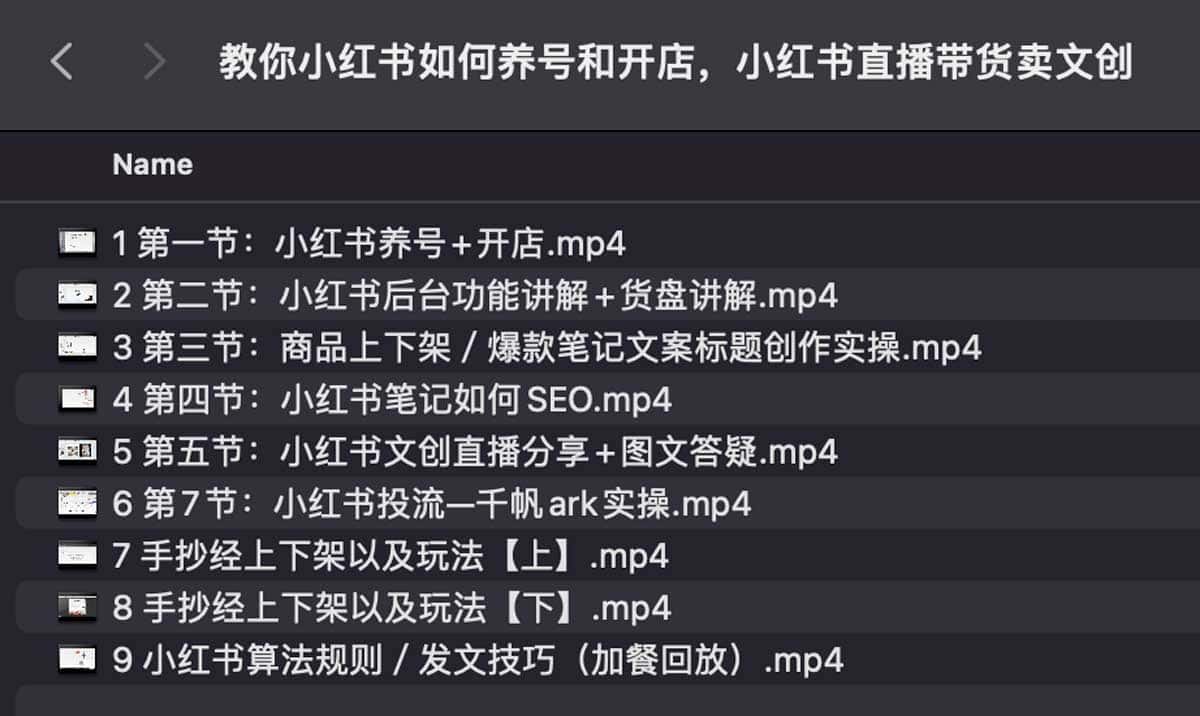
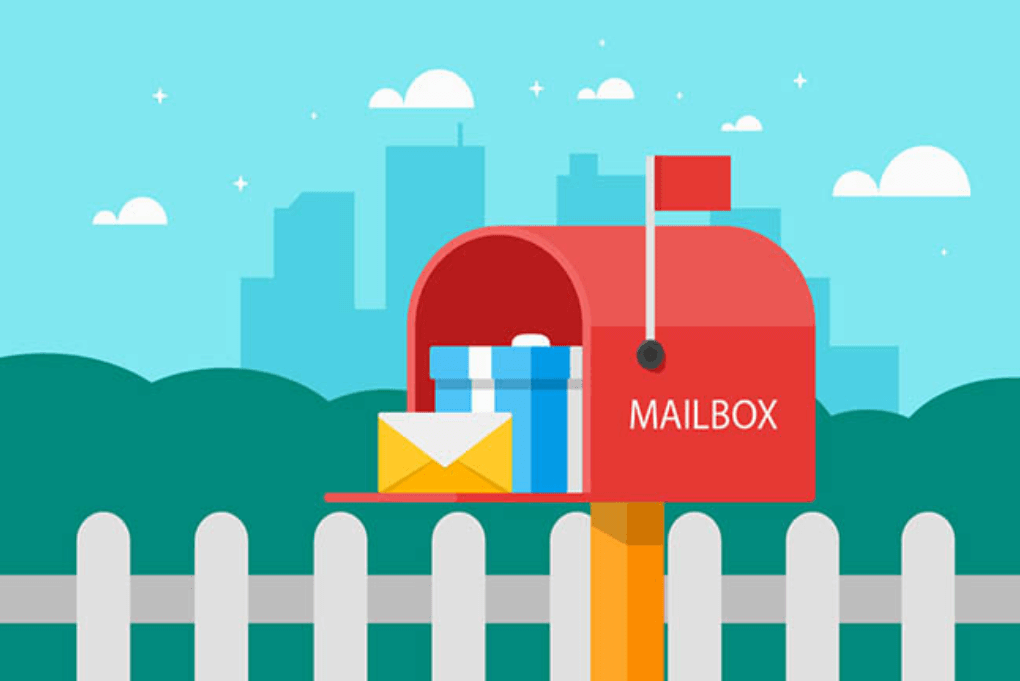
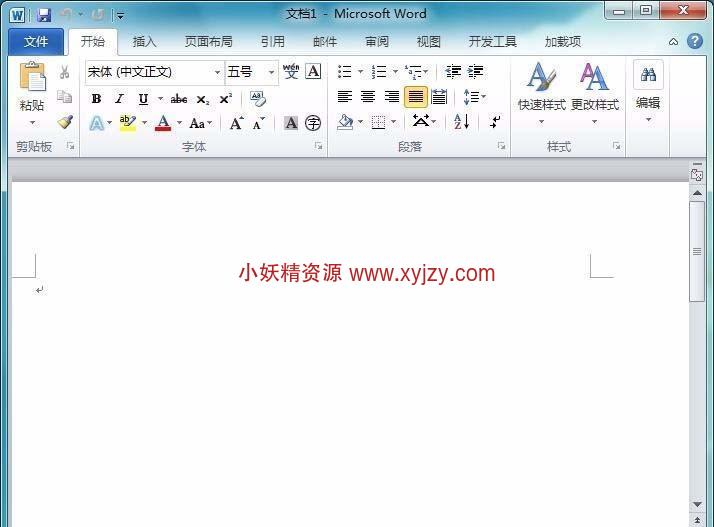
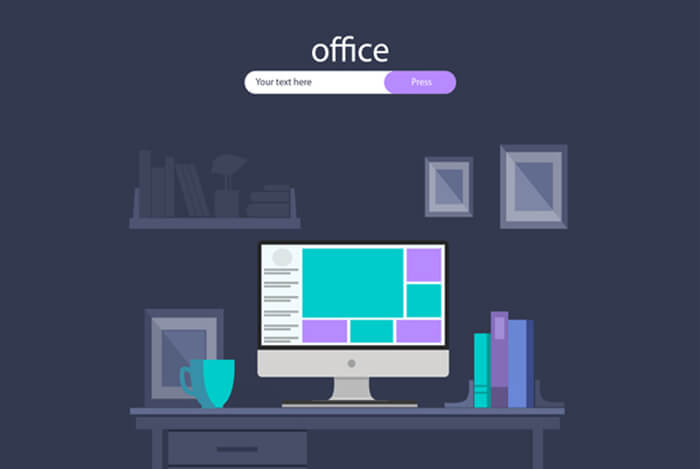
评论 (0)